

Vítejte v PRISMA Home! Než se do toho pustíte, existuje pár jednoduchých kroků, které vám pomohou vše nastavit a bez problémů spustit.
Tento stručný průvodce vás provede vším, co je třeba udělat, abyste co nejlépe využili své aplikace a nástroje PRISMA Home. Udělejte si chvilku a prohlédněte si každý krok, abyste si mohli užít plně optimalizované a efektivní rozhraní hned od začátku.
Co musíte udělat, abyste mohli začít:
Typ připojení, který budete potřebovat, závisí na ovladači i aplikaci, kterou používáte.
Zaregistrujte své zařízení na PRISMA Home.
PRISMA Home umožňuje používat zařízení dvěma různými způsoby. Některá zařízení podporují přímé připojení. Nebo můžete nechat připojení na Cloud proxy. Některé pracovní postupy využívají dvě aplikace. Mějte proto na paměti, že možná budete muset použít oba typy připojení.
Níže uvedená tabulka popisuje různé metody používané při připojování zařízení do PRISMA Home.
Pochopením dostupných možností můžete zajistit hladký proces nastavení a plně využít možností centralizované správy a monitorování v PRISMA Home.
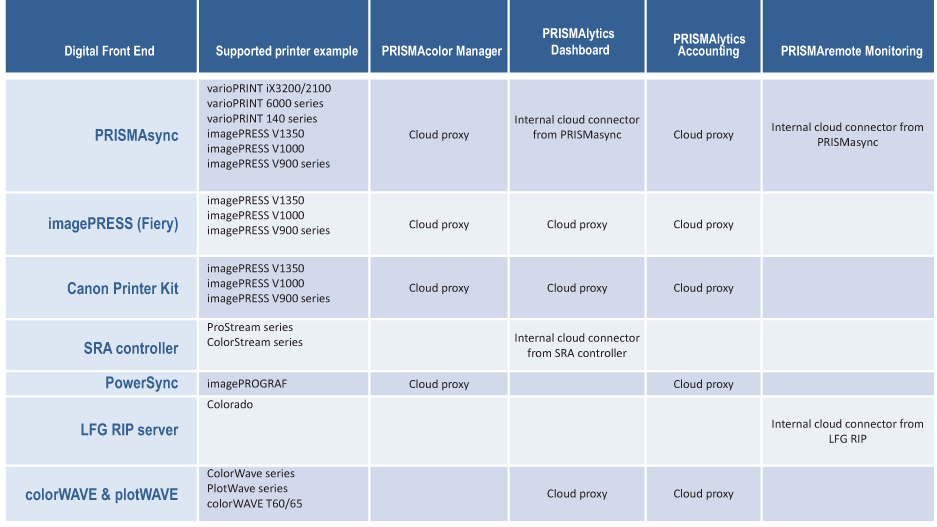
Použijte interní cloudové připojení:
Specifické tiskové nástroje s interním cloudovým připojením mohou pro usnadnění vyžadovat jiné připojení - pro potvrzení nahlédněte do výše uvedené tabulky.
Například zařízení PRISMAsync vyžadují takové interní připojení pro PRISMAlytics Dashboard a PRISMAremote Monitoring. PRISMAlytics Dashboard také vyžaduje interní připojení pro přístup k SRA DFE (= Digital Front End).
Použijte připojení Cloud proxy:
Cloud proxy umožňuje identifikovat a přemostit síťové připojení mezi PRISMA Home, vašimi zařízeními a aplikacemi a poskytuje jednoduchý způsob, jak zařízení spravovat a v případě potřeby řešit problémy.
Své tiskárny, které nepodporují PRISMAsync a tiskárny colorWAVE, plotWAVE a imagePROGRAF, můžete registrovat do PRISMA Home pomocí Cloud proxy.
Umožněte aplikacím používat nově přidaná zařízení.
Vzhledem k tomu, že se kroky liší v závislosti na typu připojení a typu DFE, jsou vysvětleny v dalších podkapitolách.
Pozvěte ostatní uživatele, aby si vytvořili účty ve vašem hlavním účtu PRISMA Home.
Při odesílání e-mailové pozvánky musíte vybrat, jaký typ uživatelské role chcete portálu PRISMA Home přiřadit.
.
V PRISMA Home jsou k dispozici dvě role:
[Zaměstnanec], což je zaměstnanec tiskárny.
Zaměstnanec nemůže změnit nastavení.
[Administrátor], což je správce tiskárny.
Správce může měnit nastavení a může provést libovolnou z dostupných akcí.
Přiřaďte roli každému registrovanému uživateli v dostupných aplikacích.
Podobným způsobem nabízí každá aplikace uživatelské role šité na míru jejich konkrétním potřebám. Pokud aplikace nabízí nastavení správy, nabídne jako možnost roli [Administrátor].